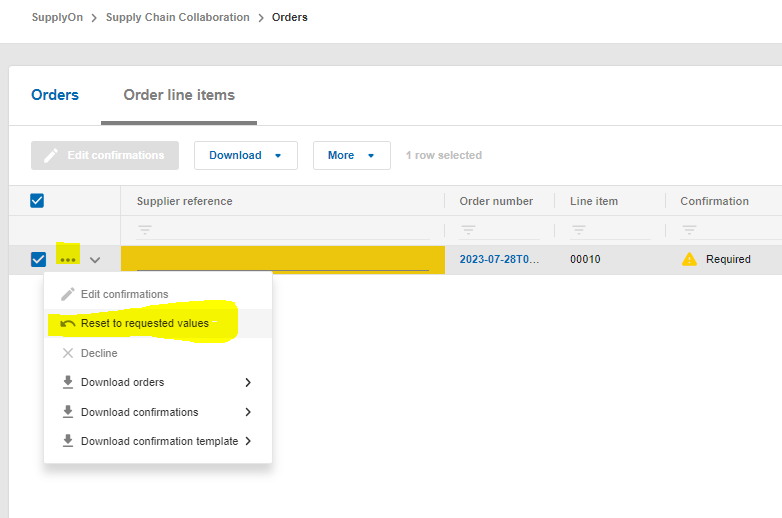Dans cet article, vous découvrirez comment confirmer une commande reçue via SupplyOn.
Ouvrez SupplyOn Services > Supply Chain Collaboration et ouvrez vos bons de commande.
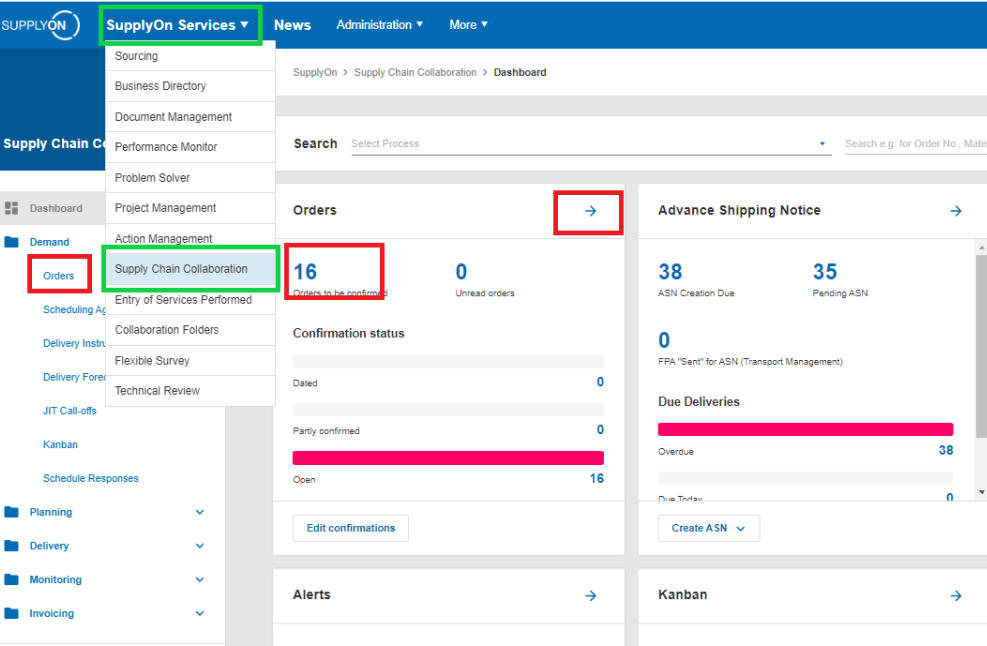
Recherchez ensuite le bon de commande requis et cliquez sur "Modifier les confirmations". Vous pouvez accéder à cette option de deux manières différentes.
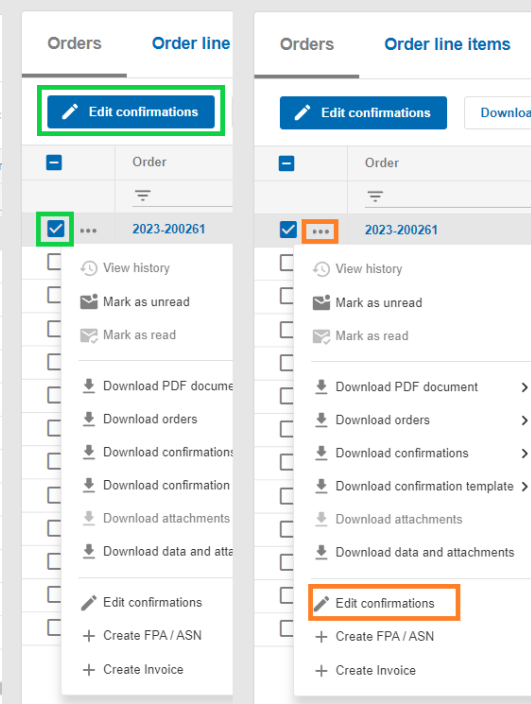
Note : si aucune confirmation n'est requise, vous recevrez un message d'erreur indiquant qu'aucune confirmation n'est autorisée.
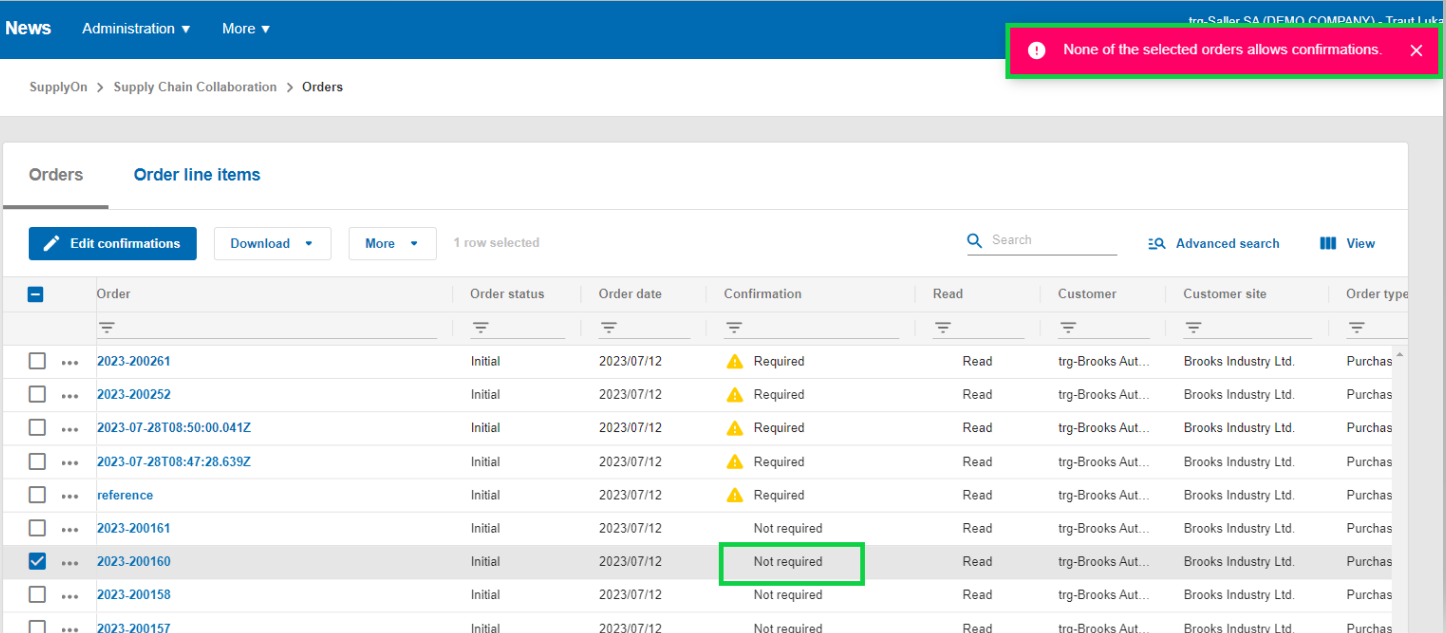
Lors de la confirmation du bon de commande, veuillez vérifier tous les champs obligatoires (marqués en jaune) et saisir la référence de votre fournisseur. Sauf indication contraire de votre client, vous pouvez saisir n'importe quel numéro de référence tel que le numéro du bon de commande, le numéro de votre fournisseur ou un numéro interne.
Veuillez vous assurer de vérifier les champs au dos, il se peut que vous deviez faire défiler l'écran vers la droite:
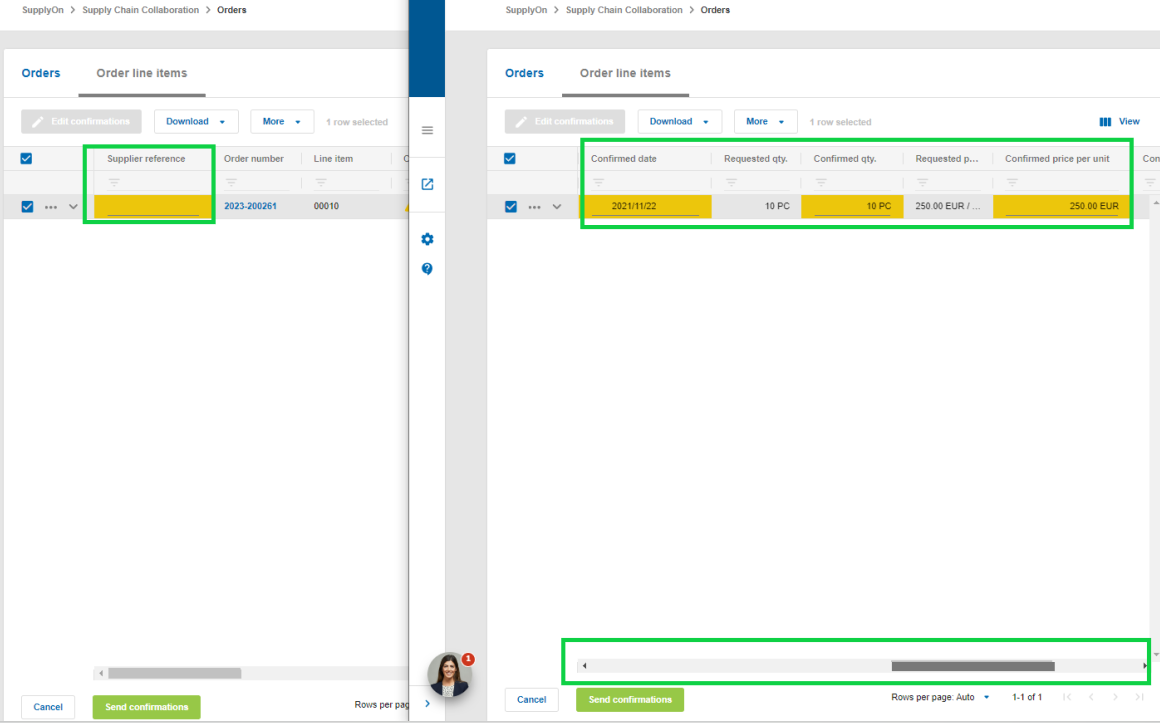
Après avoir vérifié tous les champs et saisi votre référence fournisseur, vous pouvez envoyer la confirmation à votre client. Cliquez sur "Envoyer la confirmation".
Une fois que le bon de commande est entièrement confirmé, vous pouvez poursuivre avec d'autres documents tels que les ASN ou votre facture.
Conseil : Si vous apportez des modifications au bon de commande, votre client vérifiera et enverra une mise à jour. Lorsqu'une mise à jour d'un bon de commande est disponible, cette mise à jour doit également être confirmée avant de continuer.
Veuillez trouver nos instructions vidéo ici : https://supportcenter.supplyon.com/en/ml?id=11886&lang=en
Les instructions vidéo sont disponibles ici.
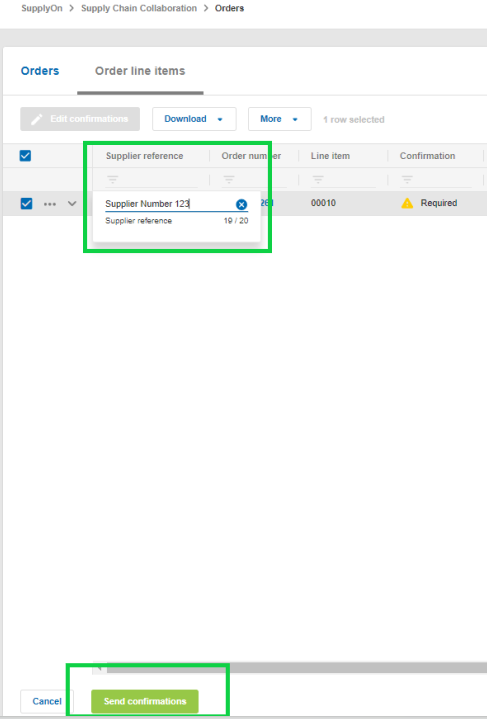
Si une position de commande a été annulée par votre client, il peut être nécessaire de rétablir les valeurs demandées. Par exemple, lorsque vous avez confirmé cette ligne de commande au préalable ou si plusieurs modifications pour cette ligne ont été envoyées. Lors de la confirmation de la ligne de commande annulée, veuillez cliquer sur les trois points sur le côté gauche et choisir "Réinitialiser les valeurs demandées", avant de l'envoyer à votre client.